1- que sea compatible con tu versión de messenger
2- que la fuente que te ofrece la skin sea de confianza
Conocer la versión de messenger que tienes instalada para saber si es compatible con una skin es fundamental. Instalar una skin de una versión antigüa de messenger provoca que los agujeros de seguridad corregidos en las versiones más nuevas vuelvan a aparecer con lo que tu equipo será vulnerable a posibles virus y códigos malicioso con el riesgo que conlleva.
Además, al tratarse de una modificación NO autorizada por Microsoft, si decides instalar una skin de messenger deberás asegurarte que su autor es de confianza ya que podrías estar instalando una versión preparada para robar tus claves o dañar tu equipo.
MessengerAdictos acostumbra a seleccionar sólo skins para messenger de calidad y de autores reconocidos, sin embargo no puede responsabilizarse del mal funcionamiento de la misma o de problemas derivados de su instalación.
Cómo quitar una skin y/o reparar MSN Messenger
Cómo devolver MSN Messenger al estado original, deshaciendo todo cambio realizado en él. Útil si deseas eliminar un skin previamente instalado o si tienes problemas con él.
Si hemos instalado un skin recientemente y al instalarlo no nos gusta, podemos devolver al Messenger su aspecto original siguiendo este sencillo truco. Antes de nada avisarte que con esto cualquier cambio que hayas hecho al código del MSN Messenger quedará restaurado, por lo que si has instalado un parche, multisesión, etc, quedará sin efecto y tendrás que volverlo a aplicar. Messenger Plus! no queda afectado por este truco.
Para quitar el skin, debemos ir a Inicio, Panel de control. Seleccionamos ahora "Agregar o quitar programas".
En la lista que aparece, seleccionamos "MSN Messenger" y pinchamos el botón "Cambiar".
Seleccionamos ahora en el asistente de instalacion la opción "Reparar" y esperamos a que finalice el proceso.








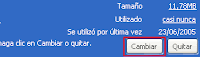










0 comentarios:
Publicar un comentario